ideajar包一键上传如何停止原来jar包
Posted
tags:
篇首语:本文由小常识网(cha138.com)小编为大家整理,主要介绍了ideajar包一键上传如何停止原来jar包相关的知识,希望对你有一定的参考价值。
Linux运行和停止jar包的方法1 背景
Java项目开发完毕打好jar包,就需要把该jar包上传到Linux上去运行,如果老哥使用Windows当我没说⁄(⁄ ⁄•⁄ω⁄•⁄ ⁄)⁄。
我们想到的可能就是通过 java -jar platform-scm-v108.jar 的方式来运行jar包,程序运行正常,但是运行期间窗口被锁定。当我们关闭窗口或Ctrl + C打断程序运行时,程序就会退出;停止时会先通过 ps -ef | grep platform-scm-v108.jar 找出jar包的进程,然后再kill掉。这样太繁琐了,下面就根据线上经验总结下jar优雅启动、停止的步骤:
2 Linux启动jar包的方式
2.1 简单后台启动
java -jar platform-scm-v108.jar --spring.profiles.active=product --server.port=8080 &
说明:& 表示后台运行,ssh窗口不被锁定,但是关闭窗口时,程序还是会退出;
2.2 不挂断后台启动
nohup java -jar platform-scm-v108.jar --spring.profiles.active=product --server.port=8080 &
说明:nohup 表示不挂断运行命令行,当账号退出或关闭终端时,程序仍然运行,当用 nohup 命令执行作业时,该作业的所有输出被重定向到nohup.out的文件中,除非另外指定了输出文件。
2.3 不挂断后台启动并重定向日志
nohup java -jar platform-scm-v108.jar --spring.profiles.active=product --server.port=8080 >/data/platform/log/platform-scm.txt &
说明:> /data/platform/log/platform-scm.txt platform-scm.txt文件中
3 停止jar包
3.1 简单两步走
ps -ef | grep platform-scm-v108.jar
# 找到对应的进程然后杀掉
kill -9 进程号
说明 :分两步,操作繁琐;
3.2 一条指令停止法
kill -9 `ps -ef | grep platform-scm-v108.jar | grep -v 'grep' `
说明:两次使用管道,排除其他进程,直接杀掉相应的进程。
4 线上环境脚本参考
4.1 启动脚本
nohup java -jar platform-scm-v108.jar --spring.profiles.active=product --server.port=8080 &
4.2 停止脚本
kill -9 `ps -ef | grep platform-scm-v108.jar | grep -v 'grep' `
4.3 重启脚本
kill -9 `ps -ef | grep platform-scm-v108.jar | grep -v 'grep' `
sleep 2
nohup java -jar platform-scm-v108.jar --spring.profiles.active=product --server.port=8080 &
sleep 2
tail -f nohup.out 参考技术A 可通过下面的方法停止原来的jar包:
1.打包
IDEA--maven--package
左侧targe--xxx.jar文件(还有一个原始jar包)(可以选择直接在IDEA里面运行jar包)
2.启动程序,复制xxx.jar到相应目录,来到相应目录下,在地址栏输入cmd并回车,进入命令行
3.运行
java -jar xxx.jar
4.来到浏览器地址栏输入相应的url,回车查看结果
localhost:端口号/方法路径?参数=王菲
5.终止程序,回到命令行
6.运行
自定义Gradle Task实现一键批量部署Springboot应用
在未使用Jenkins自动化部署工具之前,我们部署使用gradle构建的单个springboot应用的流程大致如下:
1、在idea使用gradle build命令编译打包jar包;
2、打开jar包存放的windows目录窗口;
3、打开访问服务端机器的SSH工具软件并前进到部署目录;
4、上传第2步jar包到第3步目录
5、停止当前应用进程;
6、备份当前应用jar包;
7、修改将要部署的jar包名称为当前环境指定的文件名;
8、启动应用
上面部署方式对于只有1、2个环境的应用来说还可以接受,不算太麻烦,但是对超过3个以上环境的部署会导致以下问题:
1、步骤繁琐、多环境打包前要临时调整端口、数据库服务器配置,导致部署耗时较多;
2、全部手工操作容易出错。
为解决上面两个问题我研究了gradle的自定义task的相关配置知识,设计了一个一键部署到多个环境的task任务,此task的特点 如下:
1、只需要通过点击一次idea gradle插件自定义的deploy命令即可实现编译、打jar包、批量部署到多个环境
2、部署时会实时显示简单的部署日志,便于监控部署情况;
3、模块化,方便添加新部署环境
3、节约部署时间,一旦配置测试好就可以避免手动操作易出错的问题;
假设我们要部署的应用叫“养护管理”(简称“养管”),它是一个包含spring application启动器的bimgis-mms-app模块+N个业务模块组成的应用,
我们以此为例演示如何一键部署到服务端,养管有dev(开发)、test(测试)两个环境需要部署:
step1 打开idea gradle插件面板

step2 双击下图中的deploy命令(路径:bimgis-mms-app/Tasks/other/deploy)

step3 查看部署日志,确认部署是否成功

上面deploy命令内部运行流程如下:

上图运行流程中涉及的8个步骤,依赖四类配置文件:
(1)build.gradle:存放在本地PC项目目录,负责完成第1、2步骤;
(2)restart.sh:存放在服务主机的部署目录,负责完成第3、4、5、6步骤;
(3) application.yml:springboot通用配置文件,负责完成第7步,设置加载哪个特定配置文件(profiles.active)、数据库连接池配置、mybatis配置等;
(4)appliction-envName.yml:springboot特定环境配置文件,负责完成第8步,“envName“指环境名称,例如appliction-dev.yml,spring容器会先加载第(3)类文件然后根据其
配置的profiles.active=dev,再加载appliction-dev.yml的配置,所以此文件用来保存不同环境的应用端口号、数据库服务器配置等差异化配置信息。
以养管平台为例,进一步说明配置方法,养管有dev、test两个部署环境,这两个环境应用端口号、数据库配置如下:
一、dev环境
- 应用端口号:8383
-
数据库IP/端口号:192.168.201.156:3306
- 数据名称:bim_mms_0
二、test环境
- 应用端口号:8282
-
数据库IP/端口号:192.168.201.155:3306
- 数据名称:bimgis_mms_lexi
我们将以上具有差异的配置信息分别存放到appliction-dev.yml、appliction-test.yml:

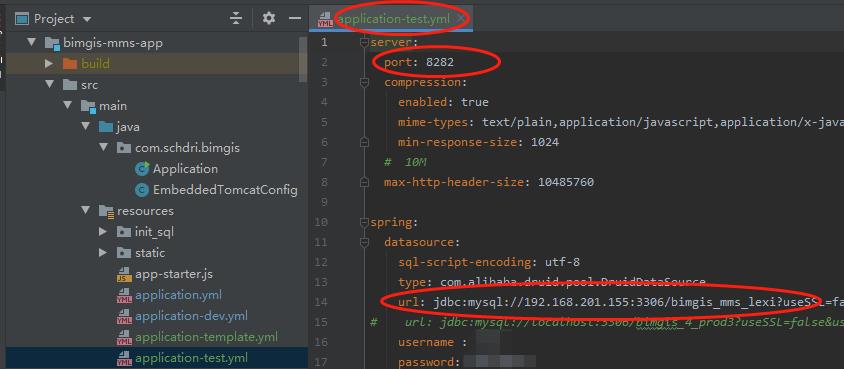
接着在appliction.yml里的profiles.active属性配置默认加载appliction-dev.yml文件配置,即启用应用时会加载dev环境的配置:
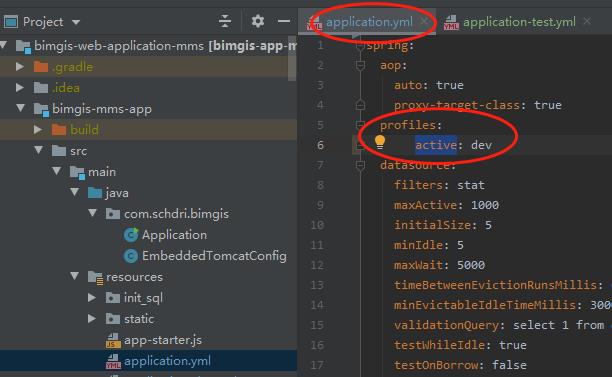
然后在build.gradle添加自定义任务deploy脚本:
//##############部署Jar包到服务端脚本 start ############### //引用与服务端通信插件 buildscript { repositories { jcenter() } dependencies { classpath \'org.hidetake:gradle-ssh-plugin:2.9.0\' } } apply plugin: \'org.hidetake.ssh\' //部署环境IP及登录账号 remotes { webServerDev { host = \'192.168.201.156\' user = \'accountName\' password = \'password\' } webServerTest { host = \'192.168.201.155\' user = \'accountName\' password = \'password\' } } def HOST_LIST = ["dev","test"]//部署环境列表 //部署文件存放位置及部署shell命令 def SSH_RUN (String host) { ssh.settings { knownHosts = allowAnyHosts } ssh.run { if("dev" == host){ session(remotes.webServerDev) { put from: "F:/IdeaProjects/bim/bimgis-web-application-mms/bimgis-mms-app/build/libs/bimgis-mms-app-1.0.0.jar", into: \'/home/mmsuser/deploy/backend\' execute """ cd /home/mmsuser/deploy/backend sh restart.sh dev; """ } }else if("test" == host){ session(remotes.webServerTest) { put from: "F:/IdeaProjects/bim/bimgis-web-application-mms/bimgis-mms-app/build/libs/bimgis-mms-app-1.0.0.jar", into: \'/home/mmsuser/mms\' execute """ cd /home/mmsuser/mms sh restart.sh test; """ } } } } //部署任务执行入口 task deploy { doLast { println("【############################开始部署############################】") int fileCount=0 HOST_LIST.each {String host-> fileCount++ println("第${fileCount}个,hostName:${host}") println("部署到服务端") //部署到服务端 SSH_RUN(host) println("部署成功!") } } } deploy.dependsOn(build)//编译和打jar包 //##############部署Jar包到服务端脚本 end ###############
test环境服务主机执行的restart.sh脚本代码如下:
#! /bin/sh ORG_FILE=\'mms-app-1.0.0.jar\' #原始文件 DEPLOY_FILE=\'mms-app-1.0.0-8282.jar\' #部署文件 DEPLOY_LOG=\'mms-app-1.0.0-8282.log\' #日志文件 echo \'deploy task start...\' #检查待部署的原始文件是否存在 echo \'check orgFile is exist...\' if [ ! -f "$ORG_FILE" ];then echo "$ORG_FILE is not exist! deploy task fail!" exit 1 fi #停止旧版本应用 echo \'shutdown system...\' PID=`ps x|grep $DEPLOY_FILE|grep -v grep |awk \'{print $1}\'` if [ -z "$PID" ]; then echo "system process is not exist,skip to next step" else kill -15 $PID sleep 5 #暂停5秒等待上一步system的进程退出 fi #备份旧版本应用 echo \'backup...\' rm $DEPLOY_FILE\'.bak\' rm $DEPLOY_LOG mv $DEPLOY_FILE $DEPLOY_FILE\'.bak\' echo \'copy orgFile to deployFile\' cp $ORG_FILE $DEPLOY_FILE #启动新版本应用 echo \'boot system...\' if [ $# -lt 1 ];then echo "no spring active arg,boot on default active profile" #未指定加载哪个appliction-envName.yml nohup java -jar $DEPLOY_FILE > $DEPLOY_LOG 2>&1 & else echo "boot on specified spring active profile: $1"#已指定加载appliction-envName.yml nohup java -jar $DEPLOY_FILE --spring.profiles.active=$1 > $DEPLOY_LOG 2>&1 & fi exit 0
如果你要增加一个新部署环境add,需要做以下工作:
1、增加appliction-add.yml文件;
2、编辑build.gradle,增加如下红色代码:
//部署环境IP及登录账号
remotes {
webServerAdd {
host = \'192.168.201.154\'
user = \'userName\'
password = \'password\'
}
}
def HOST_LIST = ["dev","test","add"]//部署环境列表
ssh.run {
if("add" == host){
session(remotes.webServerAdd) {
put from: "F:/IdeaProjects/bim/bimgis-web-application-mms/bimgis-mms-app/build/libs/bimgis-mms-app-1.0.0.jar", into: \'/home/mmsuser/deploy/backend\'
execute """
cd /home/mmsuser/deploy/backend
sh restart.sh add;
"""
}
}else if("test" == host){
session(remotes.webServerTest) {
put from: "F:/IdeaProjects/bim/bimgis-web-application-mms/bimgis-mms-app/build/libs/bimgis-mms-app-1.0.0.jar", into: \'/home/mmsuser/mms\'
execute """
cd /home/mmsuser/mms
sh restart.sh test;
"""
}
}
}
}
3、增加对应的restart.sh文件
至此对一键部署应用到多环境的介绍进入尾声,当前这种部署方式适合10人以下的开发团队在未使用部署流线工具之前过渡使用,ssh.run部分执行的shell脚本也可以替换为docker命令
来支持部署到docker容器,此文仅作为优化项目开发流程的抛砖引玉,希望能对大家平时开发有所帮助,欢迎大家留言交流!
以上是关于ideajar包一键上传如何停止原来jar包的主要内容,如果未能解决你的问题,请参考以下文章